win10声音不能调节怎么办 win10声音无法调节如何解决
更新时间:2022-12-13 11:27:23作者:huige
当我们在电脑中听歌或者看视频时,如果觉得声音太小或者太大的话,可以自己手动调节声音大小,不过有不少win10旗舰版系统用户却遇到了声音不能调节的情况,不知道该怎么办才好,针对此问题,本文给大家讲解一下win10声音无法调节的详细解决方法吧。
方法如下:
1、“win+R”打开运行,输入“regedit”,回车打开。
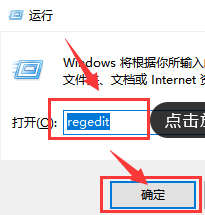
2、进入注册表编辑器后,将“计算机HKEY_LOCAL_MACHINESOFTWAREMicrosoftWindowsCurrentVersionRun”复制粘贴到上方路径栏中。并回车定位到此。
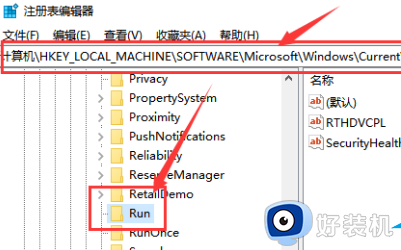
3、右击右侧空白处,选择“新建”一个“字符串值”,将其命名为“systray.exe”。
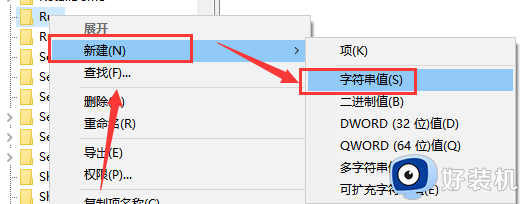
4、双击将其打开,在窗口中将“数值数据”改为“C:WindowsSystem32systray.exe”,点击确定保存。
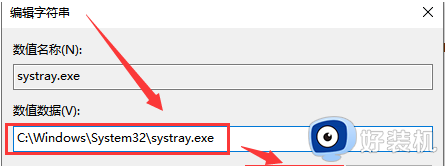
5、最后将电脑重新启动即可解决问题。
上述给大家讲解的就是win10声音不能调节的详细解决方法,遇到一样情况的小伙伴们可以尝试上面的方法来进行解决,相信可以帮助到大家。
win10声音不能调节怎么办 win10声音无法调节如何解决相关教程
- win10音量加减无法调节怎么办 win10音量不能调节解决方法
- win10扬声器调到100了声音还是小为什么 win10扬声器调到100了声音还是小的解决方法
- 电脑w10音量调不了怎么办 w10系统音量调节不能用了修复方法
- win10电脑遇到没有声音如何解决 win10电脑遇到没有声音解决技巧
- win10 找不到调解声音的图标怎么办 win10调节音量的图标不见了如何找回
- win10高清晰音频管理器找不到怎么办 找回win10高清晰音频管理器的方法
- win10怎么开声音平衡 win10声音平衡设置方法
- 为什么win10麦克风音量会自动调节 win10麦克风音量自动调整怎么解决
- win10声音图标是灰色怎么回事 win10声音图标是灰色修复方法
- win10调节麦克风音量的方法 win10怎么调麦克风音量
- win10拼音打字没有预选框怎么办 win10微软拼音打字没有选字框修复方法
- win10你的电脑不能投影到其他屏幕怎么回事 win10电脑提示你的电脑不能投影到其他屏幕如何处理
- win10任务栏没反应怎么办 win10任务栏无响应如何修复
- win10频繁断网重启才能连上怎么回事?win10老是断网需重启如何解决
- win10批量卸载字体的步骤 win10如何批量卸载字体
- win10配置在哪里看 win10配置怎么看
win10教程推荐
- 1 win10亮度调节失效怎么办 win10亮度调节没有反应处理方法
- 2 win10屏幕分辨率被锁定了怎么解除 win10电脑屏幕分辨率被锁定解决方法
- 3 win10怎么看电脑配置和型号 电脑windows10在哪里看配置
- 4 win10内存16g可用8g怎么办 win10内存16g显示只有8g可用完美解决方法
- 5 win10的ipv4怎么设置地址 win10如何设置ipv4地址
- 6 苹果电脑双系统win10启动不了怎么办 苹果双系统进不去win10系统处理方法
- 7 win10更换系统盘如何设置 win10电脑怎么更换系统盘
- 8 win10输入法没了语言栏也消失了怎么回事 win10输入法语言栏不见了如何解决
- 9 win10资源管理器卡死无响应怎么办 win10资源管理器未响应死机处理方法
- 10 win10没有自带游戏怎么办 win10系统自带游戏隐藏了的解决办法
